Содержание
Как узнать, находится ли iPhone или iPad на гарантии по серийному номеру
Не можете точно вспомнить, когда вы купили свой iPhone? Вы думаете, что у вашего iPad остались дни гарантии, но вы не уверены? Не волнуйтесь, есть простой способ точно узнать, есть ли поддержка вашего устройства Apple, чтобы отнести его в официальный магазин и оформить гарантию. Скрестите пальцы и продолжайте читать…
Индекс
- 1 Проверьте серийный номер
- 1.1 Где найти серийный номер на iPhone
- 1.2 Где найти серийный номер на iPad
- 1.3 Как узнать серийный номер iPhone с помощью iTunes
- 1.4 Как узнать IMEI и серийный номер iPhone в случае утери, кражи или технической неисправности
- 2 Проверьте, находится ли ваше устройство на гарантии, по серийному номеру
Проверьте серийный номер
Точно так же, как вам нужно знать, может ли Apple предложить вам поддержку, самой Apple нужно точно знать, какое устройство вы собираетесь доставить. Итак, для этого нам понадобится серийный номер устройства, которое мы собираемся обрабатывать. С этим номером Apple мгновенно узнает, когда он был куплен и есть ли у вас план продления гарантии в случае, если базовый период существует или закончился.
Итак, для этого нам понадобится серийный номер устройства, которое мы собираемся обрабатывать. С этим номером Apple мгновенно узнает, когда он был куплен и есть ли у вас план продления гарантии в случае, если базовый период существует или закончился.
Но как мы можем узнать серийный номер iPhone? где серийный номер айпада? На все эти вопросы есть очень простой ответ, поэтому мы собираемся объяснить его вам на каждом из существующих устройств Apple, чтобы у вас не осталось сомнений.
Где найти серийный номер на iPhone
В зависимости от версии вашего iPhone серийный номер может быть скрыт в том или ином месте. Например, на всех iPhone начиная с 6s и 6s Plus (до iPhone 11 Pro) серийный номер можно найти в меню. Настройки>Основные>О программе. В случае, если мы не можем включить устройство по техническим причинам, мы всегда можем сообщите IMEI в техническую службу устройства, номер, выгравированный лазером на лотке для SIM-карты.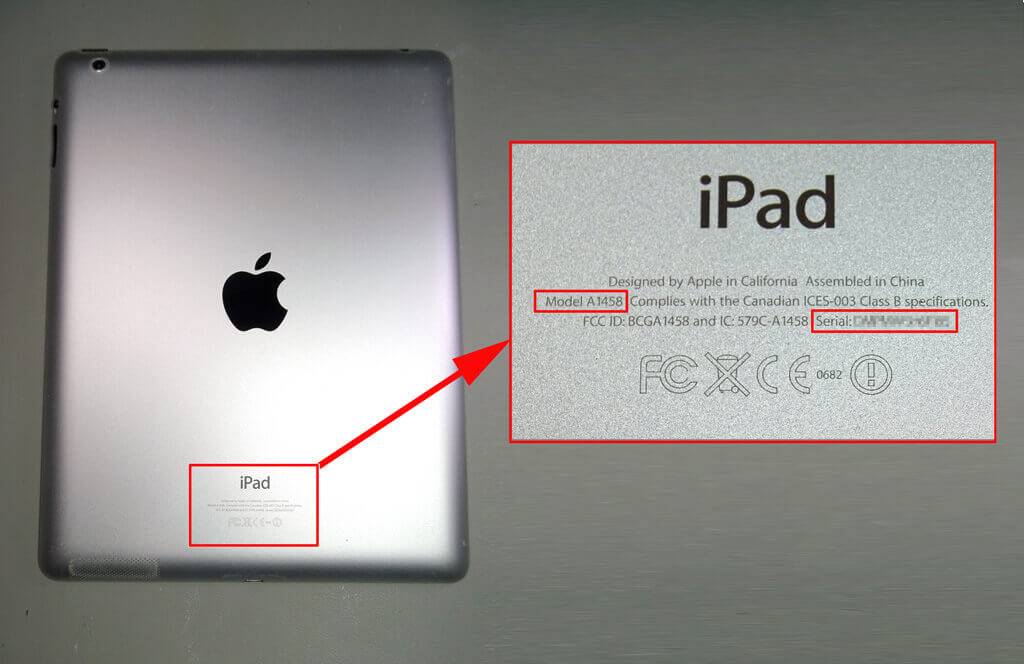 Чтобы найти его, нам нужно будет только снять браслет с SIM-карты и обострить зрение.
Чтобы найти его, нам нужно будет только снять браслет с SIM-карты и обострить зрение.
В случае с предыдущими моделями iPhone (от iPhone 6 до iPhone 5) серийный номер по-прежнему будет находиться в меню «Настройки», а IMEI выгравирован на задней крышке самого устройства.
Наконец, телефоны до iPhone 4s скрывают как IMEI, так и серийный номер в лотке для SIM-карты.
Где найти серийный номер на iPad
В планшетах Apple все проще, так как и IMEI (в случае модели с сотовой связью), и серийный номер выгравированы на задней панели устройства. Неважно, какая у вас модель iPad. Все они имеют серийный номер, выгравированный сзади.
Как узнать серийный номер iPhone с помощью iTunes
В том случае, если вы хотите сделать это более комфортно и не напрягая глаз, вам останется только подключить ваше устройство (если оно включается) к компьютеру и открыть iTunes. На вкладке сводки вашего устройства вы можете найти все подробности, такие как серийный номер, модель, IMEI и емкость.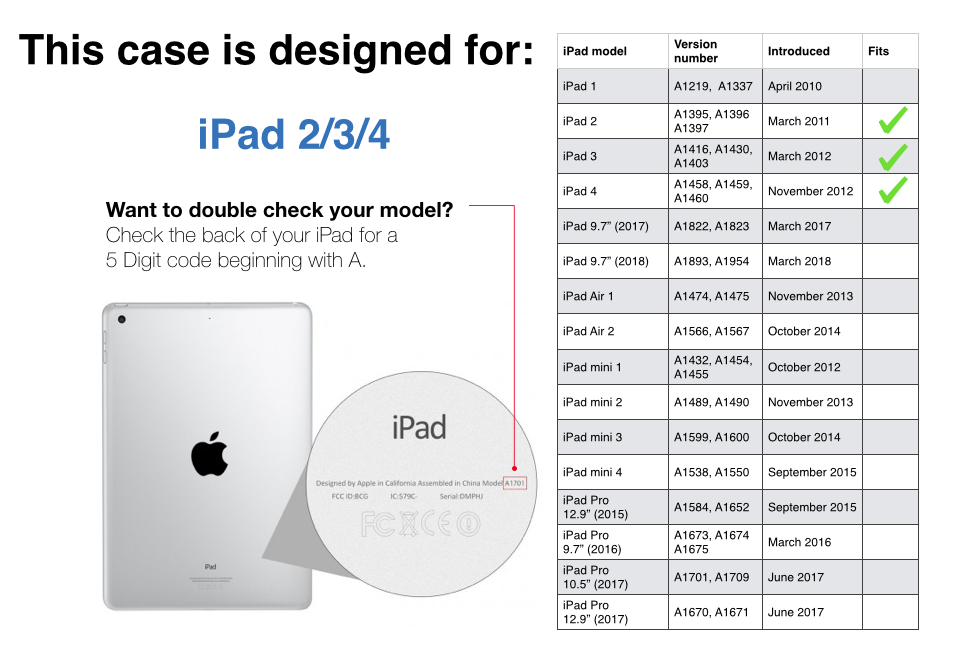 Кроме того, оттуда вы можете автоматически скопировать номер, чтобы использовать его на официальном сайте поддержки Apple.
Кроме того, оттуда вы можете автоматически скопировать номер, чтобы использовать его на официальном сайте поддержки Apple.
Как узнать IMEI и серийный номер iPhone в случае утери, кражи или технической неисправности
В случае, если вы потеряли телефон или его украли, есть несколько способов узнать серийный номер и IMEI терминала, чтобы сообщить об этом в полицию. Самый простой — сразу искать оригинальная коробка вашего устройства. Там вы найдете наклейку со всеми данными устройства, включая номер IMEI (важно для блокировки устройства) и серийный номер (необходим для сообщения о краже).
Если у вас нет сохраненного ящика, вы всегда можете получить доступ к своему профилю iCloud и найти там данные. Для этого:
- Доступ к appleid.apple.com
- Введите свой логин и пароль
- Найдите раздел «Устройства» и выберите нужное устройство, чтобы узнать данные.
Вы также можете выполнить эту операцию с другого устройства с iOS 10. 3 или выше получить доступ к данным своего профиля в разделе «Настройки»> [Ваше имя] и просмотреть устройства, которые вы связали со своей учетной записью.
3 или выше получить доступ к данным своего профиля в разделе «Настройки»> [Ваше имя] и просмотреть устройства, которые вы связали со своей учетной записью.
Проверьте, находится ли ваше устройство на гарантии, по серийному номеру
Как только мы получим серийный номер, нам нужно будет только ввести его в Ваш официальный от производителя, который отвечает за ответ на страшный вопрос о том, находится ли мой iPhone на гарантии? Как только вы узнаете ответ, все, что вам нужно сделать, это запросить встречу с технической службой, чтобы приступить к устранению вашей проблемы.
Как определить модель iPhone и iPad
Новый год для многих любителей техники Apple – это отличный повод обновить парк любимых гаджетов.
Старый айфон можно отдать родственникам, приспособить в хозяйстве или продать на барахолке.
Новое устройство лучше заказать у реселлреов или подыскать подходящую модель на вторичном рынке.
В последнем случае нужно научиться точно определять модель i.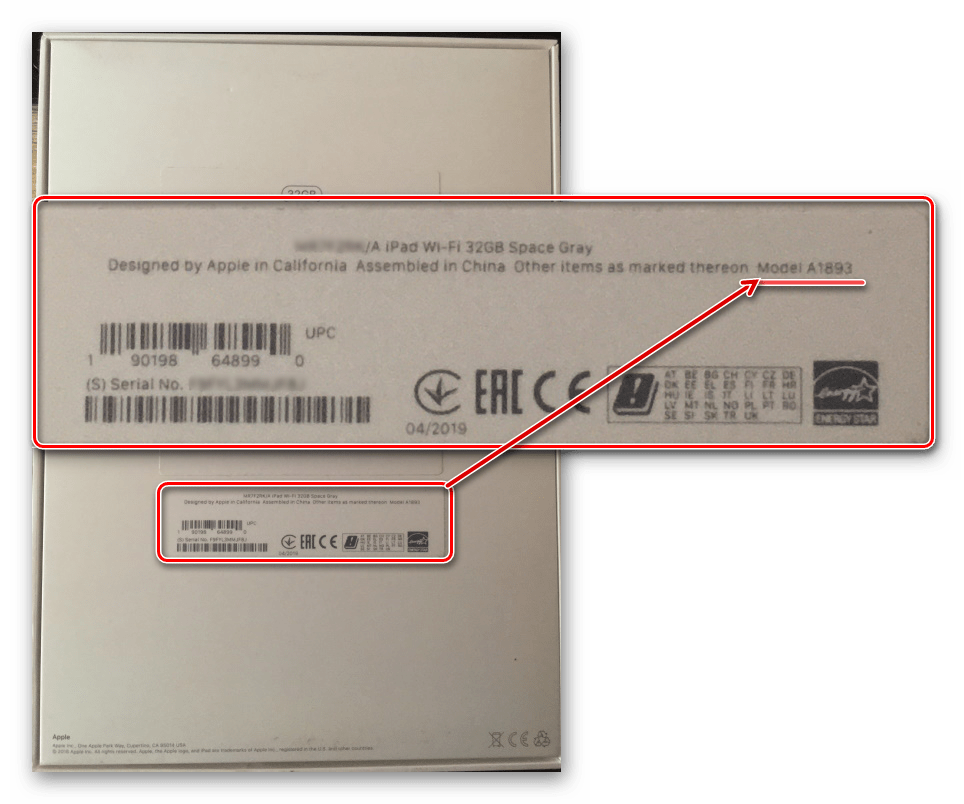
Phone, чтобы не стать жертвой аферистов.
Как посмотреть номер модели в iOS.
Все достаточно просто: переходим по пути Настройки – Основные – Об этом устройстве и видим номер и название модели.
Внимание! Данный способ не 100%-ный, при наличии джейлбрейка на устройстве, можно заменить любую информацию в настройках, замаскировав более старую модель под более новую.
Это довольно распространенный вид мошенничества, когда, например, старый i.
Phone 6 упаковывают в корпус 6s или даже кейс от “семерки” и пытаются продать подороже, заменив все данные в системных параметрах.
Такое часто встречается с внешне схожими моделями i.
Phone 5/5s/SE или i.
Phone X/XS.
Номер модели можно определить по серийному номеру, который тоже отображается в настройках системы.
Находим его по пути Настройки – Основные – Об этом устройстве и вводим на странице проверки права на гарантийное обслуживание.
Теоретически и этот номер можно подменить на устройстве с джейлбрейком, но для достоверности злоумышленникам придется указать реальный номер от существующего айфона с совпадением цвета и модели.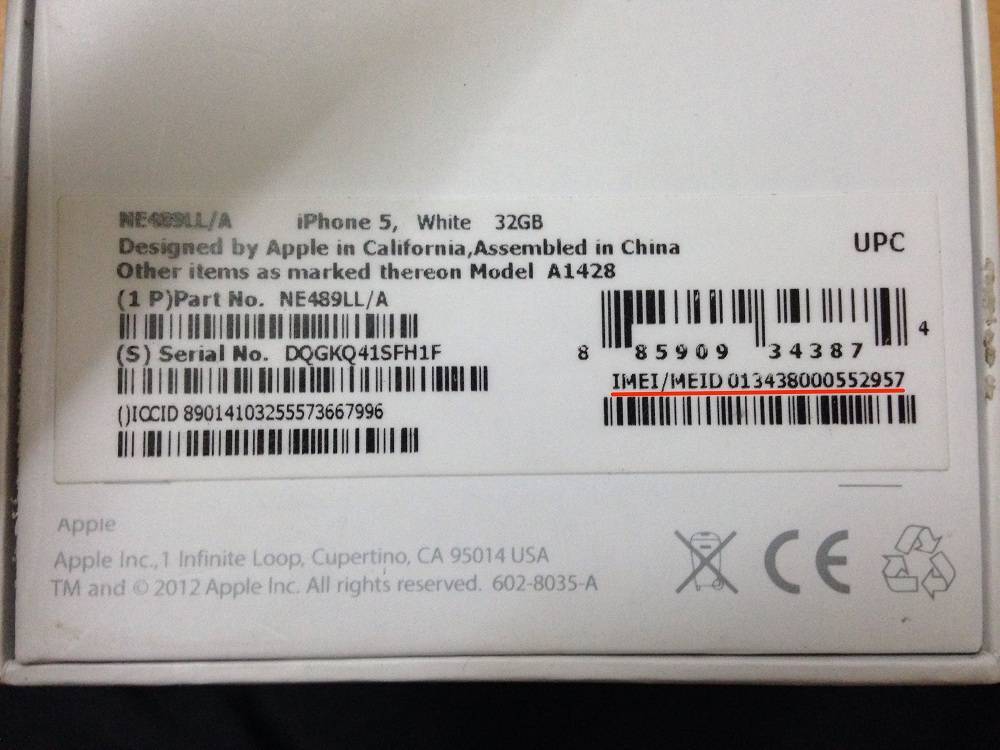
Где найти номер модели на корпусе.
На смартфонах Apple начиная с модели i.
Phone 8 номер модели можно найти в слоте для лотка сим-карты.
Номер нанесен на верхнюю часть разъёма (которая ближе к дисплею) и разглядеть его получится только при хорошем освещении.
Более старые устройства маркировались номером на задней крышке в блоке со служебной информацией.
Что можно узнать по IMEI.
Еще один способ проверки модели – IMEI номер.
Он, как и другая информация в системных настройках, может быть подменен на i.
Phone с джейлбрейком, но заморачиваются с ним крайне редко.
IMEI номер есть у каждого i.
Phone и у i.
Pad с GSM-модулем, Wi-Fi планшеты такого идентификатора не имеют.
Посмотреть номер можно в том же меню Настройки – Основные – Об этом устройстве, а проверить на уже знакомой странице сайта Apple для проверки права на гарантийное обслуживание.
Другим способом узнать IMEI является ввод давно знакомой всем комбинации.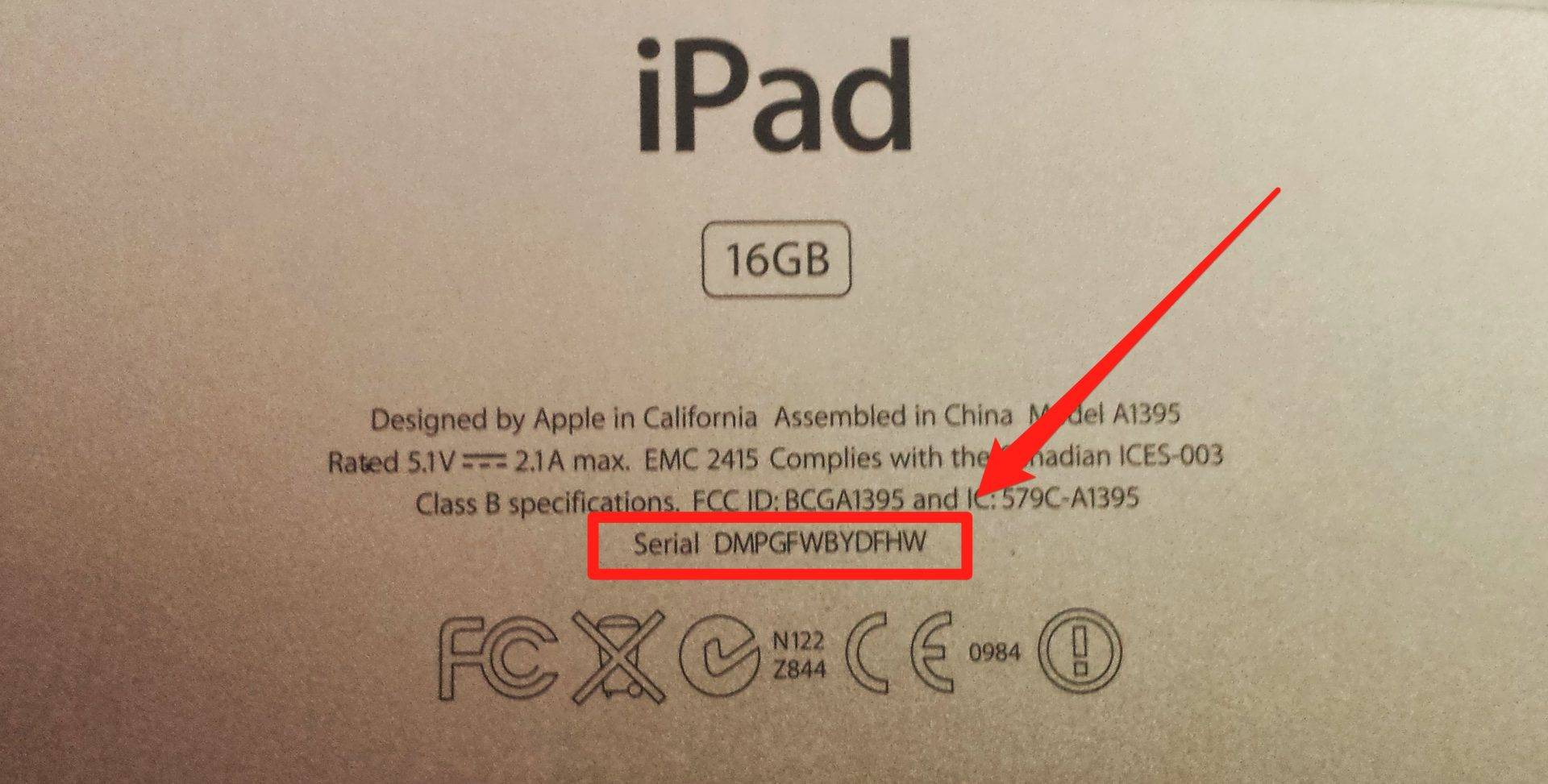
В стандартной звонилке на i.
Phone набираем на клавиатуре *#06# и видим 15-значный код.
Информацию по IMEI можно получить на сторонних сайтах и сервисах:.
Так получится узнать модель устройства, его цвет, а иногда даже дату выпуска и объем встроенной памяти.
Где еще можно найти IMEI.
Код IMEI наносится на корпус i.
Так можно сверить данные с номером из системных настроек или проверить устройство, которое не включается.
Начиная с моделей i.
Phone 6s/6s Plus и заканчивая прошлогодними флагманами i.
Phone 11/11 Pro/11 Pro Max IMEI код наносится на внутренней стороне лотка для сим-карты.
Такой же способ маркировки применялся на моделях i.
Phone 3G/3GS/4/4s.
На лотке вместе с IMEI гравировали и серийный номер модели.
На моделях i.
Phone 5/5s/5c/6/SE и на планшетах i.
Pad с GSM-модулем найти IMEI можно прямо на задней крышке.
Как найти IMEI и серийный номер через компьютер.
Дополнительную проверку можно провести при помощи компьютера.
В случае с Mac дополнительное программное обеспечение не потребуется, а на Windows-ПК потребуется установить i.
В случае с маком, на котором установлена macOS Catalina 10.15, подключенный i.
Phone отобразится в боковом меню Finder, в более старых версиях macOS придется запустить i.
После выбора устройства увидите его серийный номер и IMEI.
Еще IMEI, серийный номер и номер модели есть на оригинальной коробке.
Если упаковка от смартфона или планшета сохранилась, она тоже поможет узнать нужную информацию.
Данные расположены на стикере со штрихкодом.
При покупке устройств на вторичном рынке всегда сверяйте эти данные с данными на корпусе устройства и в его настройках.
Что делать, если устройства нет под рукой.
Серийный номер и IMEI своего i.
Phone всегда можно найти на странице сервиса для управления учетной записью Apple ID.
Потребуется пройти авторизацию и при включенной двухфакторной проверке ввести код подтверждения с любого из привязанных гаджетов.
В списке устройств, которые подключены к Apple ID, следует выбрать нужное и увидите искомые данные.
Перечень номеров моделей i.
Для справки приводим список номеров моделей для каждого поколения i.
Phone 11 Pro – A2160, A2217, A2215.
Phone 11 Pro Max – A2161, A2220, A2218.
Phone 11 – A2111, A2223, A2221.
Phone XS – A1920, A2097, A2098, A2099, A2100.
Phone XS Max – A1921, A2101, A2102, A2103, A2104.
Phone XR – A1984, A2105, A2106, A2107, A2108.
Phone X – A1865, A1901, A1902.
Phone 8 – A1863, A1905, A1906.
Phone 8 Plus – A1864, A1897, A1898.
Phone 7 – A1660, A1778, A1779.
Phone 7 Plus – A1661, A1784, A1785.
Phone SE – A1723, A1662, A1724.
Phone 6s – A1633, A1688, A1700.
Phone 6s Plus – A1634, A1687, A1699.
Phone 6 – A1549, A1586, A1589.
Phone 6 Plus – A1522, A1524, A1593.
Phone 5s – A1453, A1457, A1518, A1528, A1530, A1533.
Phone 5c – A1456, A1507, A1516, A1529, A1532.
Phone 5 – A1428, A1429, A1442.
Phone 4s – A1431, A1387.
Phone 4 – A1349, A1332.
Phone 3GS – A1325, A1303.
Phone 3G – A1324, A1241.
Phone – A1203.
Теперь вы точно сможете определить модель устройства и не попадетесь на удочки мошенников при покупке техники Apple на вторичном рынке.
Как узнать стоимость вашего iPad при сдаче в обмен
Хотите обновить свой iPad или просто хотите узнать, сколько стоит ваш текущий планшет? Читайте дальше, чтобы узнать, как проверить стоимость вашего iPad при обмене и убедиться, что вы получите наилучшую возможную цену.
Существует множество способов обменять ваш текущий iPad на кредит для покупки нового. Большинство программ обмена требуют новой покупки. Тем не менее, некоторые могут и не получить, но вы можете не получить столько же, сколько варианты обмена, если вы покупаете новый iPad.
Вот несколько отличных вариантов, которые помогут вам получить максимальную отдачу от обмена iPad.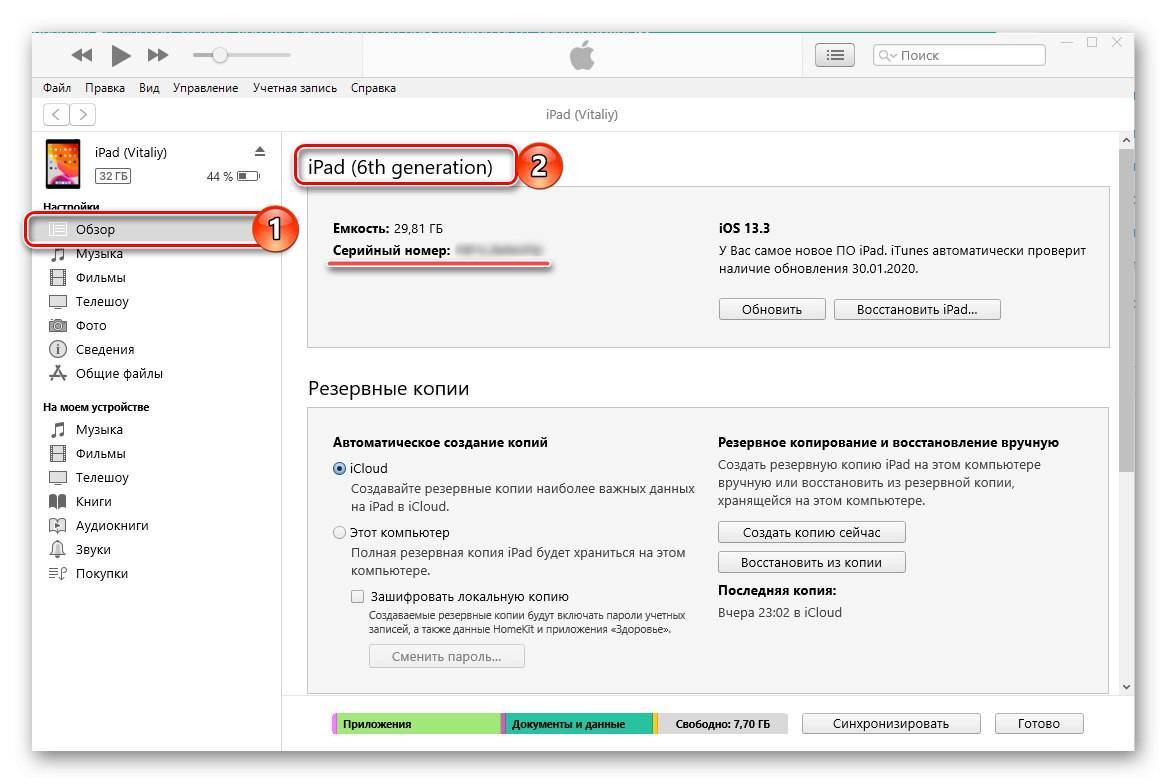
Как проверить стоимость вашего iPad при обмене
- Перейдите на веб-страницу Apple GiveBack
- Прокрутите вниз, выберите Планшет и введите данные своего iPad
- После того, как у вас есть предложение, вы можете обменять его онлайн по почте или отправиться в Apple Store
- Также получите предложение от нашего партнера MyPhones Unlimited
- Другие хорошие варианты включают «Газель», вашего оператора связи и eBay 9.0012
Вот как выглядит процесс с Apple:
После выбора Tablet введите серийный номер вашего iPad и ответьте на несколько вопросов.
Обмен через Apple подходит только для подарочной карты, но вы можете сохранить ее и использовать в любое время в будущем, если не хотите тратить ее немедленно.
В магазинах Apple Store действует та же стоимость обмена, если вы хотите сделать это лично.
Для получения дополнительной помощи по максимально эффективному использованию устройств Apple ознакомьтесь с нашим руководством, а также со следующими статьями:
- Как создать мультирумную среду AirPlay 2 на iPhone и iPad
- Как проверить стоимость вашего iPhone при обмене
- Как использовать темный режим с Apple Books на iPhone и iPad
- Как добавить поддержку HomeKit на телевизор с webOS с помощью HomeBridge и iOS 12.
 2
2 - Как навсегда удалить свою учетную запись WhatsApp
- Как деактивировать или удалить свою учетную запись Facebook или изменить настройки конфиденциальности на iPhone
- Как удалить или временно отключить свой аккаунт в Instagram
- Как удалить списки в Напоминаниях на iPhone и iPad
- Как настроить яркость на Apple Watch
FTC: Мы используем автоматические партнерские ссылки, приносящие доход. Подробнее.
Вы читаете 9to5Mac — экспертов, которые день за днем сообщают новости об Apple и окружающей ее экосистеме. Обязательно посетите нашу домашнюю страницу, чтобы быть в курсе всех последних новостей, и подпишитесь на 9to5Mac в Twitter, Facebook и LinkedIn, чтобы оставаться в курсе событий. Не знаете, с чего начать? Ознакомьтесь с нашими эксклюзивными историями, обзорами, практическими рекомендациями и подпишитесь на наш канал YouTube
Посетите 9to5Mac на YouTube, чтобы узнать больше новостей Apple:
Автор
Майкл Потак
@michaelpotuck
Майкл — редактор 9to5Mac. С момента прихода в компанию в 2016 году он написал более 3000 статей, включая последние новости, обзоры, подробные сравнения и учебные пособия.
Любимое снаряжение Майкла Потака
Зарядное устройство Satechi USB-C (4 порта)
Действительно полезное зарядное устройство USB-C + USB-A для дома, работы и путешествий.
Кожаный кошелек Apple MagSafe
Мой любимый тонкий кошелек для iPhone 12
Сколько лет моему iPad? Вот как это узнать!
Категории
техническое объяснение
Были ли у вас когда-нибудь следующие мысли? Сколько лет моему iPad?
Пришло время узнать!
Ваш iPad — фантастическое устройство, и, вероятно, он занимает большую часть вашей жизни. Может быть, это первое, к чему вы тянетесь утром, или последнее, на что вы смотрите перед сном. Это может быть первое, что вы берете, когда выходите из дома, или последнее, что вам нужно, чтобы собраться на работу утром.
Может быть, это первое, к чему вы тянетесь утром, или последнее, на что вы смотрите перед сном. Это может быть первое, что вы берете, когда выходите из дома, или последнее, что вам нужно, чтобы собраться на работу утром.
Но сколько лет вашему iPad? Если вы хотите знать наверняка, то эта статья поможет вам в этом разобраться. Мы расскажем, как определить, является ли ваш iPad совершенно новым или он существует уже много лет, так что продолжайте читать!
3 простых способа узнать
1) Серийный номер и номер модели iPad
Если у вас есть iPad и вы хотите узнать, сколько ему лет, есть простой способ это узнать. Серийный номер на задней панели вашего iPad подскажет, когда он был изготовлен.
Перейти на этот веб-сайт Поиск серийного номера iPad, просто введите IMEI или серийный номер в кнопку поиска.
2) Настройки телефона
Перейдите к Настройки > Общие > Legal & Regulatory , чтобы узнать возраст вашего устройства.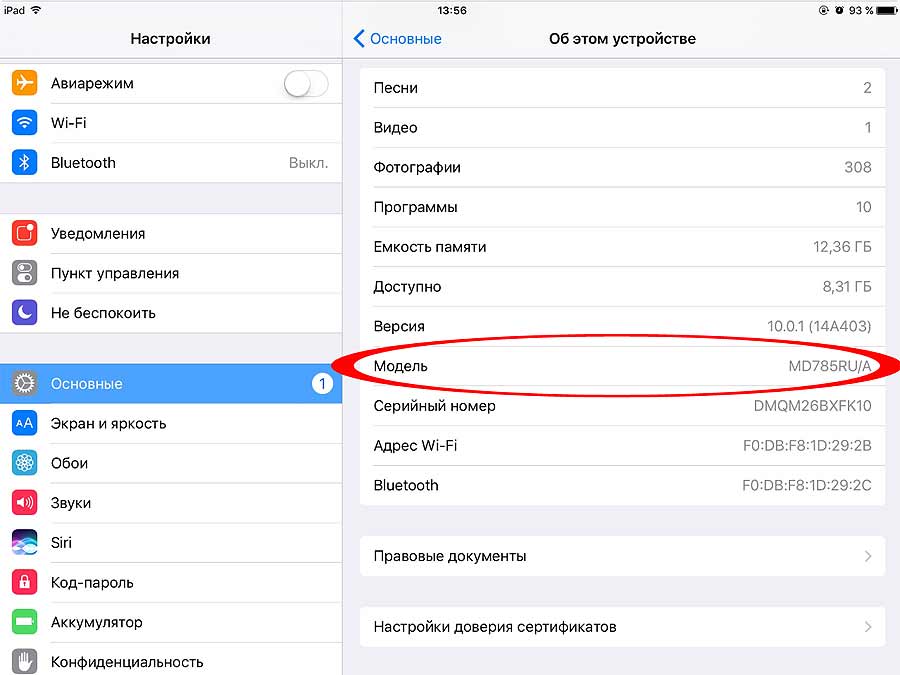 Прокрутите вниз. Дата выпуска вашего iPad указана там в формате ГГГГ-ММ-ДД. Самый простой способ определить возраст вашего iPad — сделать это.
Прокрутите вниз. Дата выпуска вашего iPad указана там в формате ГГГГ-ММ-ДД. Самый простой способ определить возраст вашего iPad — сделать это.
3) Поиск в Google
Вы можете узнать возраст своего iPad, введя номер модели в Google и нажав «Поиск». Например, введите «iPad Mini 2 года выпуска» и введите (см. скриншот ниже).
Рекомендуемое видео для вас… (как определить модель и поколение вашего iPad).
Заключение
Если вы думаете о покупке подержанного iPad или просто хотите лучше понять свой существующий iPad, это краткое руководство должно помочь вам начать работу. Выполнив описанные здесь простые шаги, вы получите всю необходимую информацию, чтобы определить, сколько лет вашему iPad и какая версия iOS на нем установлена.
 2
2